
អេក្រង់ពណ៌ខៀវនៃសេចក្តីស្លាប់គឺជាបញ្ហាដ៏អស់កល្បរបស់អ្នកប្រើវីនដូ។ ពួកគេលេចឡើងដោយហេតុផលផ្សេងៗប៉ុន្តែតែងតែណែនាំថាមានកំហុសធ្ងន់ធ្ងរមួយដែលបានកើតឡើងនៅក្នុងប្រព័ន្ធហើយការងារបន្ថែមទៀតរបស់វាមិនអាចទៅរួចទេ។ នៅក្នុងអត្ថបទនេះយើងនឹងវិភាគវិធីជាច្រើនដើម្បីលុបបំបាត់ BSOD ដោយលេខកូដ 0x000033B ។
ការកែតម្រូវ BSOD 0x0000003B ។
ជាទូទៅកំហុសនេះស្វែងរកអ្នកប្រើប្រាស់វីនដូ 7 ដែលមាន 64 ប៊ីតហើយរាយការណ៍បញ្ហាក្នុងការចងចាំប្រតិបត្តិការ។ ហេតុផលនៅទីនេះមានពីរគឺដំណើរការខុសប្រក្រតីនៃម៉ូឌុល RAM ដែលបានតំឡើងក្នុងកុំព្យូទ័រឬបរាជ័យក្នុងកម្មវិធីបញ្ជាប្រព័ន្ធមួយ (Win32k.SYS, IEEE 1394) ។ មានករណីពិសេសមួយចំនួនដែលយើងក៏នឹងពិចារណានៅខាងក្រោមផងដែរ។វិធីទី 1: ការជួសជុលស្វ័យប្រវត្តិ
ជាពិសេសចំពោះករណីបែបនេះក្រុមហ៊ុន Microsoft បានបង្កើតការជួសជុលពិសេសមួយដែលសម្រេចបញ្ហារបស់យើង។ វាមាននៅក្នុងសំណុំបែបបទនៃការធ្វើបច្ចុប្បន្នភាពប្រព័ន្ធ KB980932 ដែលអ្នកចង់ទាញយកនិងដំណើរការលើកុំព្យូទ័ររបស់អ្នក។
ទាញយកបច្ចុប្បន្នភាព
- បន្ទាប់ពីទាញយករួចហើយយើងនឹងទទួលបានឯកសារមួយដែលមានឈ្មោះថា 406698_intl_xip64_zip.exe ដែលជាប័ណ្ណសារដែលកំពុងពង្រីកខ្លួនដែលមាន KB980932 ។ វាអាចត្រូវបានខ្ចប់ដោយដៃដោយដៃរបស់អ្នកបើកប័ណ្ណសារមួយចំនួនដូចជា 7 អ៊ីញឬចុចពីរដងសូមចូលទៅកាន់ការតំឡើង។

បន្ទាប់ពីចាប់ផ្តើមឯកសារចុច "បន្ត" ។

- ជ្រើសរើសកន្លែងមួយដើម្បីពន្លាប័ណ្ណសារ។

- នៅបង្អួចបន្ទាប់ចុចយល់ព្រម។

- ចូលទៅកាន់ថតដែលបានចែងក្នុងកថាខណ្ឌទី 2 ហើយដំណើរការធ្វើឱ្យទាន់សម័យ។

នីតិវិធីពិពណ៌នាត្រូវតែត្រូវបានធ្វើឡើងសម្រាប់បញ្ជី "ផ្ទុកដោយស្វ័យប្រវត្តិ" ក្នុងខ្ទាស់ដូចគ្នា។

វិធីទី 5: ការដោះមេរោគចេញ
នៅក្នុងកំហុសការពិពណ៌នាយើងបានលើកឡើងថាអ្នកបើកបររបស់ Win32k.sys និង Ieee 1394 អាចជាមូលហេតុ។ កត្តាមួយដែលបណ្តាលឱ្យពួកគេធ្វើការមិនត្រឹមត្រូវគឺជាកម្មវិធីដែលមិនត្រឹមត្រូវគឺជាកម្មវិធីដែលមិនត្រឹមត្រូវ។ ដើម្បីកំណត់ថាតើការវាយប្រហារមេរោគមានកន្លែងមួយហើយក៏យកសត្វល្អិតចេញដែរអ្នកអាចប្រើម៉ាស៊ីនស្កេនពិសេស។

អានបន្ត: ប្រយុទ្ធប្រឆាំងនឹងមេរោគកុំព្យួទ័រ
ករណីឯកជន
នៅក្នុងកថាខណ្ឌនេះយើងនឹងផ្តល់ឱ្យនូវមូលហេតុទូទៅនៃការបរាជ័យនិងជម្រើសលុបបំបាត់របស់ពួកគេ។
- កាតវីដេអូរបស់អ្នកបើកបរ។ ក្នុងស្ថានភាពខ្លះនេះអាចដំណើរការមិនស្ថិតស្ថេរដែលបណ្តាលឱ្យមានកំហុសផ្សេងៗនៅក្នុងប្រព័ន្ធ។ ដំណោះស្រាយ: អនុវត្តនីតិវិធីសម្រាប់តំឡើងវាឡើងវិញដោយធ្វើតាមការណែនាំដែលមាននៅលើតំណភ្ជាប់ខាងក្រោម។
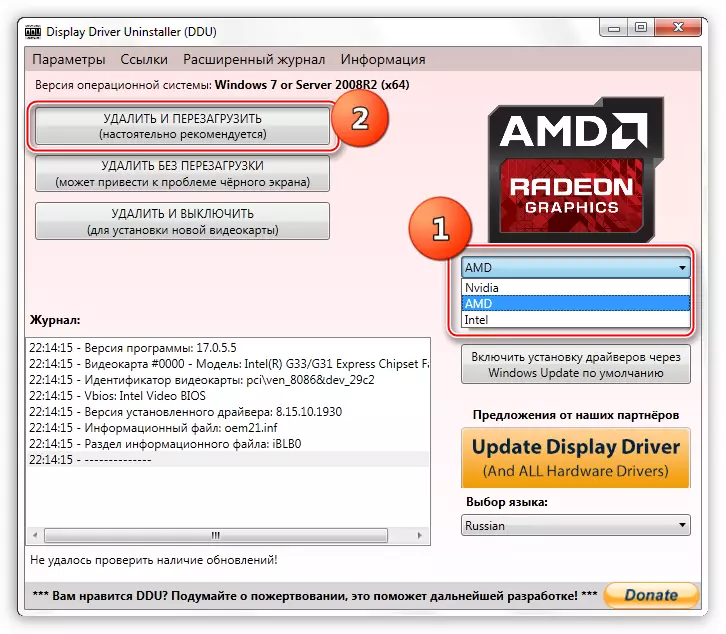
ច្រើនទៀត: តំឡើងកម្មវិធីបញ្ជាកាតវីដេអូឡើងវិញ
- DirectX ។ ទិន្នន័យបណ្ណាល័យក៏អាចត្រូវបានខូចខាតហើយចាំបាច់ត្រូវធ្វើបច្ចុប្បន្នភាព។
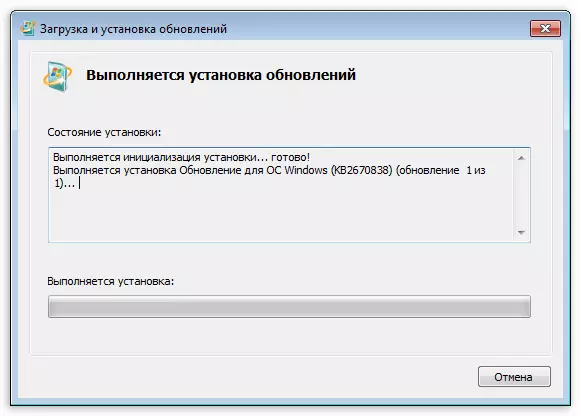
អានបន្ត: ធ្វើឱ្យមានការណែនាំដោយផ្ទាល់ទៅកំណែចុងក្រោយ
- កម្មវិធីរុករក Google Chrome ជាមួយនឹងចំណង់អាហារខ្ពស់របស់វាទៅរ៉ាមជារឿយៗក្លាយជាបញ្ហា។ អ្នកអាចដោះស្រាយបញ្ហាបានដំឡើង Chrome ឡើងវិញឬដោយទៅរកកម្មវិធីរុករកផ្សេងទៀត។
ការបហ្ចប់
ការណែនាំខាងលើត្រូវបានជួយជាញឹកញាប់បំផុតក្នុងការដោះស្រាយបញ្ហាជាមួយ BSOD 0x0000003B ប៉ុន្តែមានករណីលើកលែង។ ក្នុងស្ថានភាពនេះមានតែតំឡើងវីនដូឡើងវិញប៉ុណ្ណោះដែលរក្សាទុកហើយមានតែកំណែស្អាត "របស់វាដែលមានទ្រង់ទ្រាយឌីសនិងការបាត់បង់ទិន្នន័យទាំងអស់។
